15 Mayo de 2016 07:43

Más de 15 años tiene el mayor buscador de Internet, ese que encuentra las respuestas de casi todo (donde “casi” deja un pequeñísimo margen de exclusión). Será por eso que nos indigna tanto cuando alguien nos pregunta, por ejemplo, en qué año nació un escritor, o cómo limpiar un vidrio.
Para todos ellos que todavía no saben de lo que Google es capaz y también para quienes lo usan y quieren ganar efectividad, preparamos estos trucos para mejorar las búsquedas en Google.
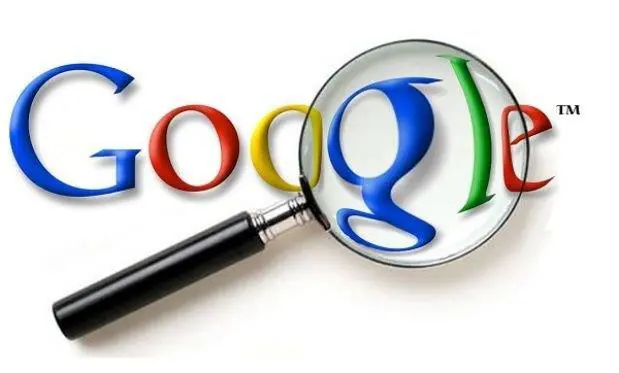
Buscador de buscadores.
Cuando menos es más
Cuando buscamos algo que puede tener más de un significado y queremos restringir la búsqueda a uno solo, podemos excluir significados de una manera muy simple. Solo hay que indicar la palabra a buscar y separado por un espacio poner el símbolo menos seguido de la palabra que se desea excluir: “Boca -Osvaldo”.
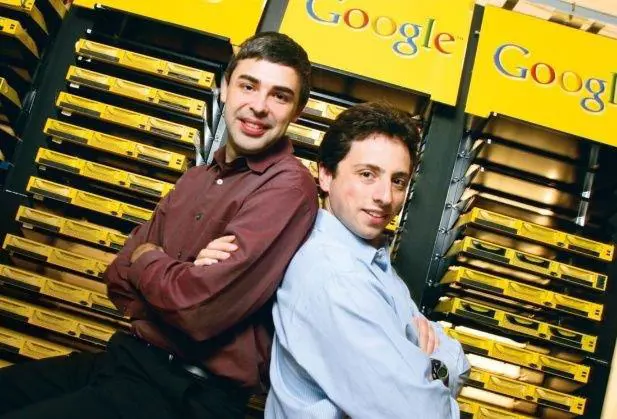
Unos jóvenes Page y Brin, los fundadores de Google.
La inversa: si usás el signo más, obligás a que busque sí o sí un resultado con esa palabra presente “Boca +Osvaldo”.
La búsqueda avanzada, funciona
Fecha, idioma, país, son algunas de las herramientas que proporciona la búsqueda avanzada y realmente hace las cosas más fáciles.
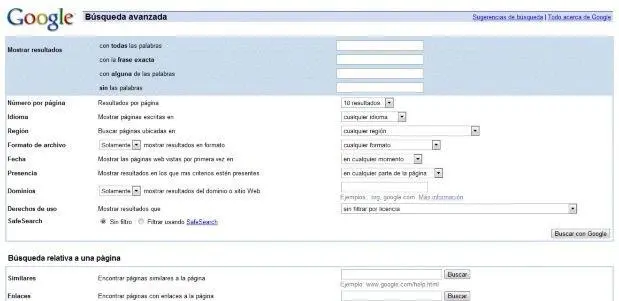
El menú de búsqueda avanzada de Google
Parece tu amigo, pero es un robot
Los motores de búsqueda no piensan, funcionan haciendo coincidir las palabras ingresadas con las páginas de la Web.
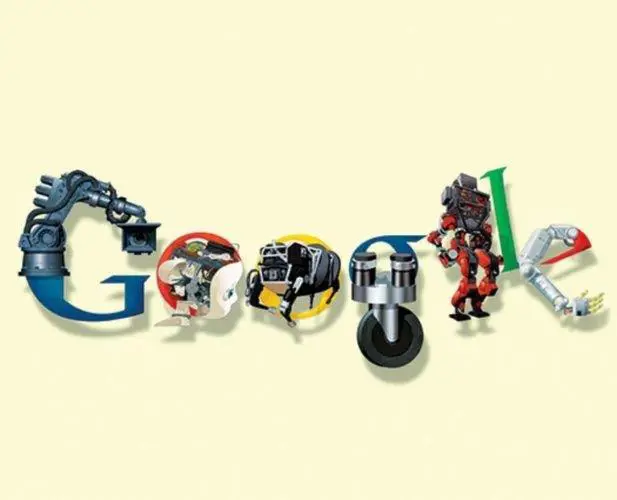
Google, un robot que te soluciona un poco la vida
Por eso, si se usan palabras que tengan más probabilidades de aparecer en alguna página, los resultados serán mejores. Por ejemplo, en lugar de escribir “me duele la cabeza”, es mejor poner “dolor de cabeza”, porque ése es el término que se utilizaría en un sitio web médico.
Exactitud ante todo
Si estamos buscando una frase exacta podemos hacerlo poniendo la frase entre comillas. Siempre recordando que buscar con comillas puede omitir algunos resultados. Por ejemplo, si se buscamos "Alexander Bell", se omitirán las páginas que contengan Alexander G. Bell.
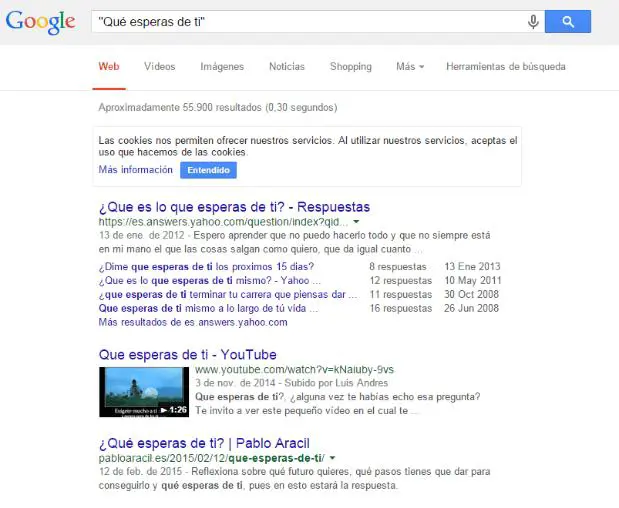
Las comillas, un elemento imprescindible en Google
En este sitio sí, en este no
Si estás buscando una información de un sitio específico, basta con escribir la palabra “site” seguida por el nombre del sitio del cual queremos que provengan los resultados delante de la consulta. Por ejemplo, “Osvaldo site:bigbangnews.com”, para buscar lo que haya publicado BBN sobre el jugador (o el político).
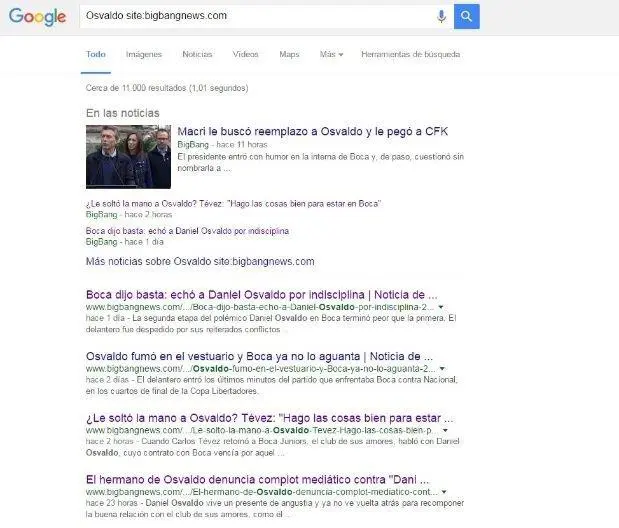
Las búsquedas de Google en sitios específicos
Google tiene comodín
Cuando queremos encontrar una frase como un verso, o el título de una canción, y no la recordamos completamente, la solución es escribir la frase y sustituir la palabra que no recordamos por un asterisco. Google buscará todas las coincidencias con las distintas posibilidades en el hueco donde hemos puesto el asterisco.
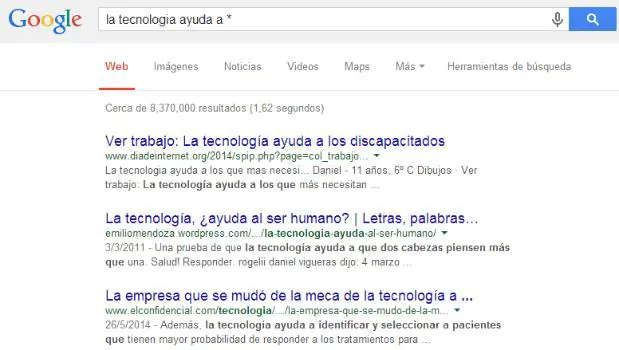
El asterisco, el comodín de Google
Una imagen o mil palabras
Para buscar usando la cámara del celular se puede usar la app Google Goggles en Android, o abrir la la aplicación Google Search y seleccionar Goggles en iPhone. Bastará con sacar una foto de lo que se desea buscar y esperar los resultados sin escribir ni una letra. Funciona muy bien, aunque no hace magia.
Cuestión de formatos
Muchas veces necesitamos que los resultados sean de un tipo determinado de documento. Para eso existe el comando filetype que sirve para obtener sólo los resultados del tipo de archivo o documento solicitado.

Búsqueda discriminada por tipo de archivo
Para lograrlo hay que escribir el nombre del documento, si sabemos el nombre exacto lo pondremos entre comillas y a continuación filetype: y el tipo de documento, por ejemplo, “presupuesto2016” filetype:pdf.
Libros gratis
En Internet hay libros de dominio público, encontrarlos es más fácil de lo que parece basta seleccionar "Libros" en las categorías de búsqueda avanzada y poner el título del libro para encontrarlo.
Listo, ahora sí: a buscar.








